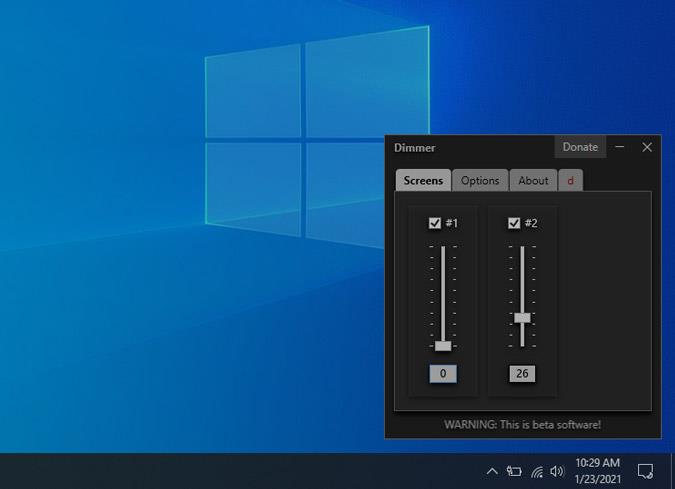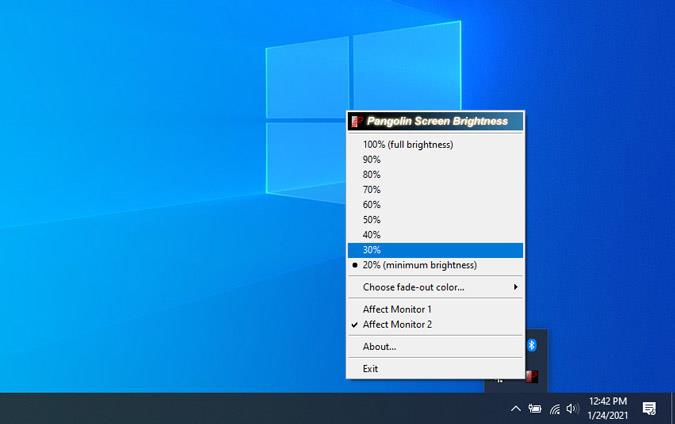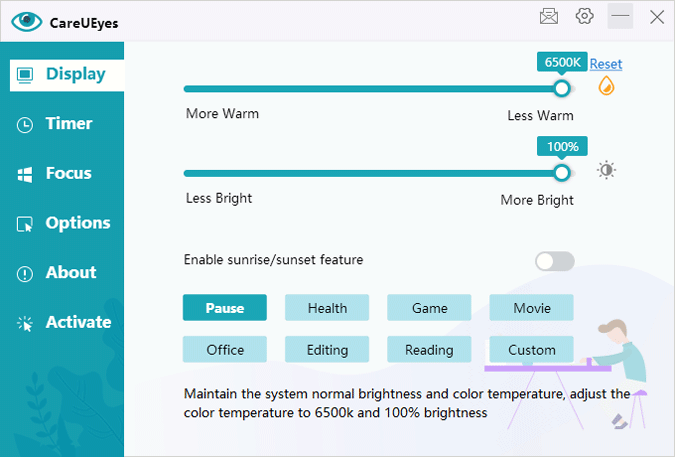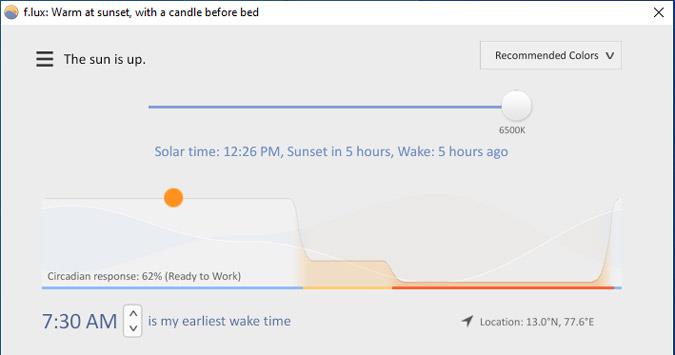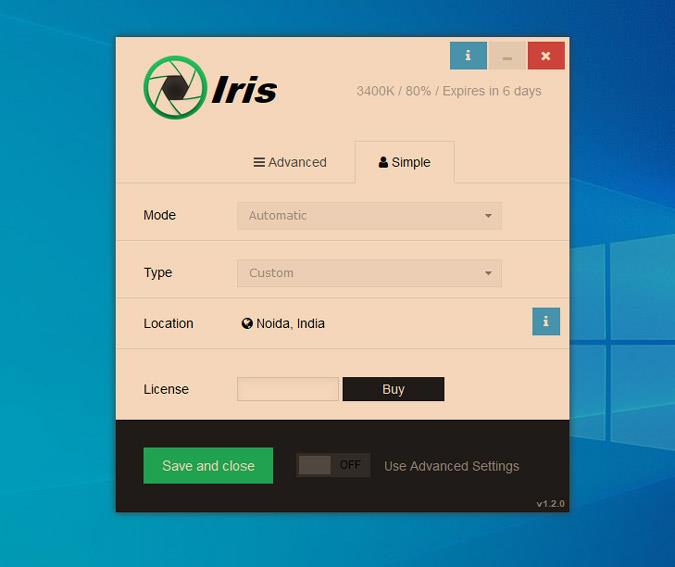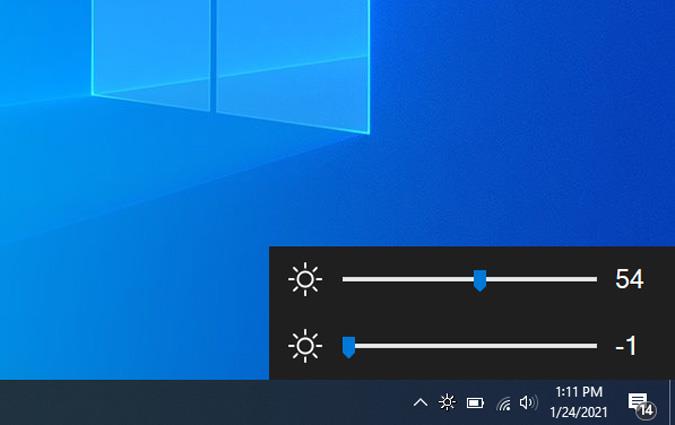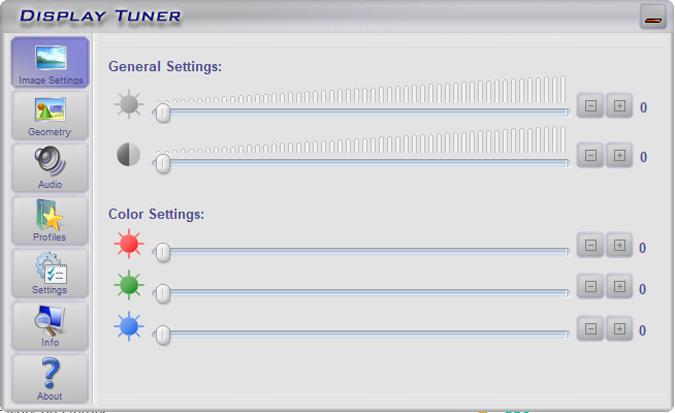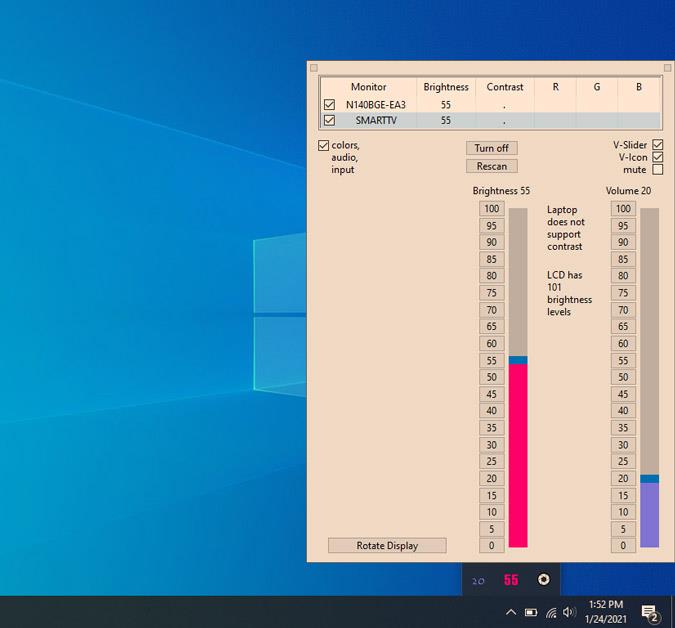Embora o Windows 10 venha integrado com um modo noturno e controle deslizante de brilho rápido, ele não funciona em telas ou desktops estendidos. Se você usar uma configuração de vários monitores, precisará ajustar manualmente os níveis de brilho em cada monitor. Dito isto, você pode superar isso simplesmente usando aplicativos de escurecimento de tela para Windows 10.
Aplicativos de dimmer de tela para Windows 10
1. Dimmer
Dimmer, como o nome sugere, é um aplicativo básico de escurecimento de tela do Windows que suporta vários monitores. O aplicativo lança uma sobreposição cinza em todas as telas e você pode simplesmente mover o controle deslizante para escurecer as telas. Testei na configuração de 3 monitores e funcionou perfeitamente. Dimmer é um programa portátil. Então, você só precisa extrair a pasta zip e clicar duas vezes para usar o Dimmer.
A única desvantagem é a falta de controles dentro do aplicativo. Ele não suporta atalhos de teclado ou predefinições definidas pelo usuário. Dito isto, se você precisa de um aplicativo básico, ele funciona perfeitamente.
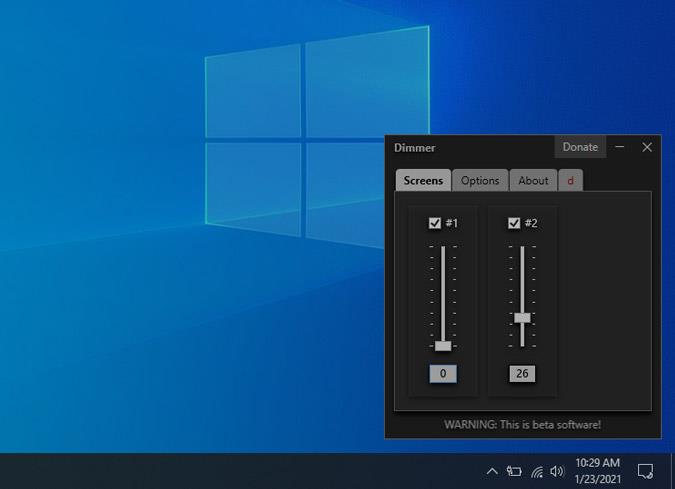
Recursos:
- Aplicativo portátil
- Controles individuais para diferentes monitores
- Sem teclas de atalho ou presets embutidos
Baixar Dimmer para Windows 10
2. PangoBright
Semelhante ao Dimmer, o PangoBright é outro aplicativo de escurecimento de tela para Windows 10. Ele permanece na bandeja do sistema e, em vez de um controle deslizante, você obtém porcentagens. Além dos recursos usuais no Dimmer, o PangoBright também oferece a opção de alterar a cor da tonalidade da tela.
Assim, por exemplo, durante o dia, você preferiria ter uma tonalidade laranja na tela enquanto, à noite, preferiria ter uma tonalidade amarela. PangoBright permite que você faça tudo isso em alguns cliques.
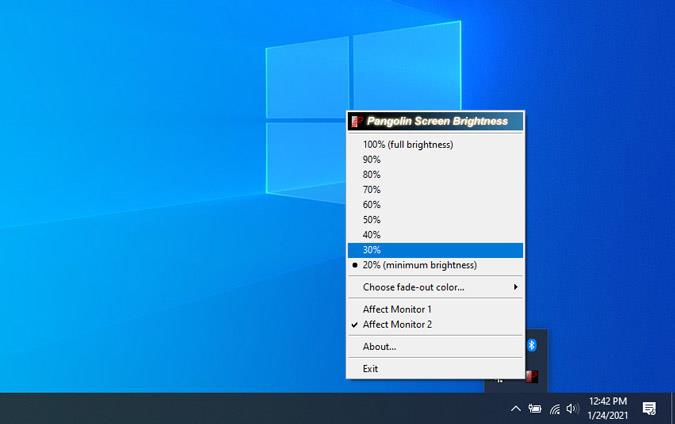
Recursos:
- Alterar o nível de brilho em porcentagens
- Opção para alterar a cor da tonalidade
Baixe PangoBright para Windows 10
3. Cuidado com os olhos
CareUEyes se baseia um pouco nos aplicativos mencionados acima. Ele fornece alternâncias manuais para balanço de branco da tela, brilho, etc. Além disso, se você achar todas essas opções confusas, existem predefinições internas como Office, Edição, Jogos, Leitura, etc. para diferentes cenários. Além disso, você também pode criar suas próprias predefinições.
Meu recurso favorito do CareUEyes é que você tem a opção de configurar teclas de atalho para aumentar ou diminuir o brilho. Assim, em vez de abrir o aplicativo todas as vezes, posso controlar o brilho de todos os meus monitores com atalhos de teclado. A única ressalva com o aplicativo é que ele não fornece controles separados para monitores individuais. As configurações se aplicam a todos os monitores conectados.
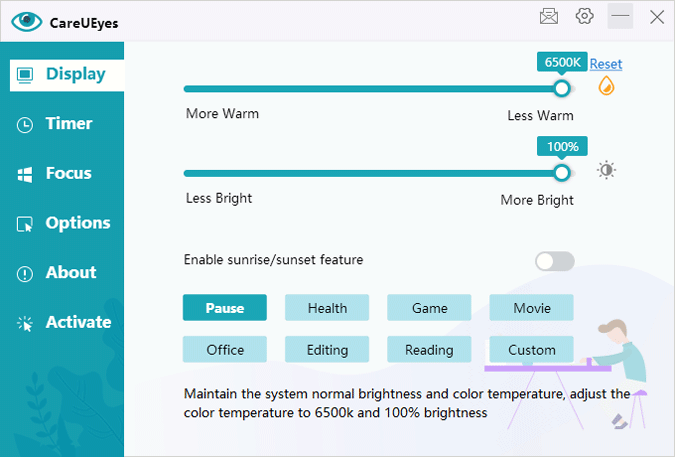
Recursos:
- Predefinições incorporadas como edição, jogos, leitura, etc.
- Suporte a vários monitores
- Controle deslizante de brilho e balanço de branco
- Teclas de atalho compatíveis
Baixe CareUEyes para Windows 10
4. F.lux
O F.lux é um aplicativo popular de modo noturno com dimmer de tela para Windows 10. Embora o Windows 10 tenha um modo noturno embutido, é bastante básico. Acima de tudo, ele não permite que você personalize o valor do balanço de branco da tonalidade. Por outro lado, o f.lux fornece todas as personalizações que você precisa em um aplicativo de dimmer de tela.
Quando você abre o f.lux pela primeira vez, ele solicita que você insira sua localização e ajuste o brilho de acordo com a hora do dia. Por exemplo, ele fornece 3 tons de balanço de branco diferentes para o nascer do sol, o pôr do sol e a hora de dormir. Você pode personalizar essas opções e ter ainda mais temporizadores de balanço de branco.
Além disso, se você tiver uma luz inteligente como Philips Hue ou Yeelight, poderá sincronizá-las com o f.lux. Ele personalizará o equilíbrio de branco da tela junto com a luz da sua casa.
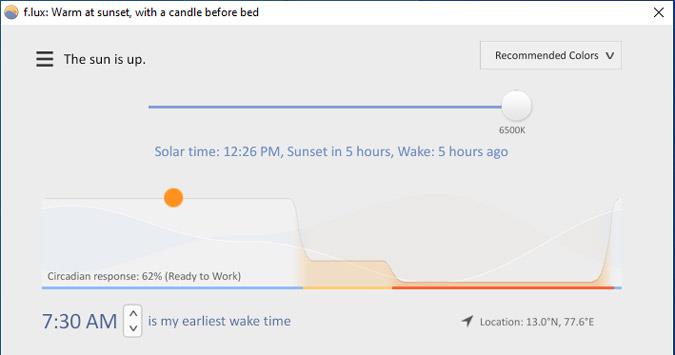
Recursos:
- Suporta configuração de vários monitores
- Ajusta de acordo com a hora do dia da sua localização
- Fornece sincronização com luzes inteligentes, como Philips Hue, Yeelight, etc.
Baixe o F.lux para Windows 10
5. Dimmer da tela de íris
O Iris Screen Dimmer é uma mistura e combinação de opções mínimas e de energia. Caso você precise de um aplicativo simples para modificar as configurações de brilho da tela automaticamente de acordo com a hora do dia, o Iris Screen Dimmer pode fazer isso. Se você é um usuário avançado que deseja ajustar o brilho, gama, saturação, etc manualmente, o Iris Screen Dimmer também permite que você faça isso. Ele sincroniza todas as suas configurações em vários monitores.
A única ressalva com o Iris Screen Dimmer é que é um aplicativo pago. Você obtém uma avaliação gratuita de 7 dias e publica isso, você precisa desembolsar US $ 1,99 / mês.
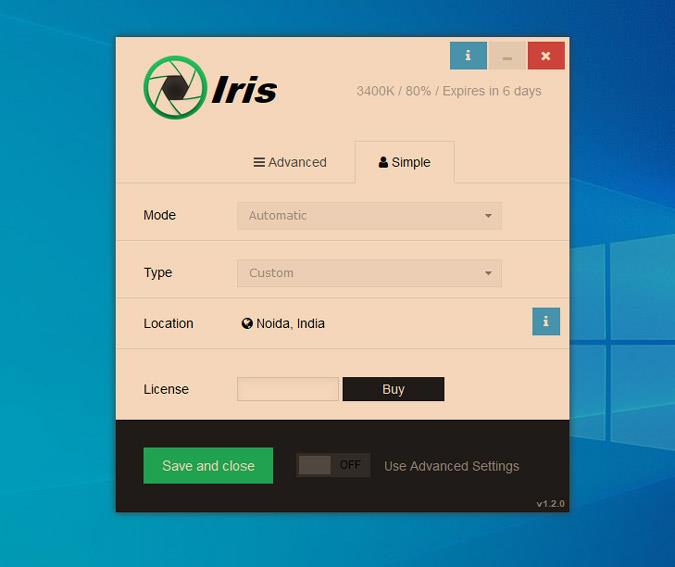
Recursos:
- Balanço de branco automático, saturação, brilho de acordo com seus horários de localização
- Sincroniza as configurações em vários monitores
- Opções avançadas para ajustar brilho, saturação, luz azul, etc.
Baixe o Iris Screen Dimmer para Windows 10 (avaliação de 7 dias)
Aplicativos de controle de brilho para Windows 10
6. Controle deslizante de brilho do Win10
O Win10 Brightness Slider é um aplicativo de controle de brilho em vez de um aplicativo de escurecimento da tela. Basicamente, outros aplicativos sobrepõem uma tonalidade à tela em vez de modificar o brilho. O Win10 Brightness Slider, por outro lado, envia comandos para modificar os valores de brilho dos monitores e telas estendidas. No entanto, seu monitor precisa oferecer suporte a DDC/CI e deve ser ativado no monitor. Caso você não saiba, o DDC/CI permite que o software controle o brilho e outras configurações do monitor.
O controle deslizante Win10 Brightness é o aplicativo de controle de brilho mais básico. Ele apenas fica na bandeja do sistema e permite alterar os valores de exibição. Se você tiver 1 monitor conectado, ele mostrará 1 controle deslizante e se você tiver 2 monitores conectados, ele mostrará 2 controles deslizantes diferentes.
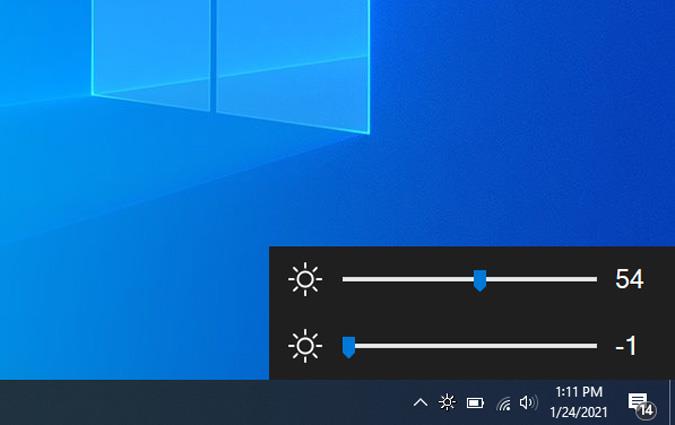
Recursos:
- Controle deslizante de brilho para vários monitores na barra de tarefas
- Suporta apenas exibição DDC/CI
- Aplicativo portátil
Baixe o controle deslizante de brilho do Win10 para Windows 10
7. Sintonizador de Display
Semelhante ao Win10 Brightness Slider, o DisplayTuner também funciona com monitores DDC/CI. Além do controle deslizante de brilho, DisplayTuner também oferece a opção de ajustar a gama, níveis RGB, etc. Além disso, permite controlar os níveis de áudio, orientação da tela dos desktops diretamente do aplicativo.
A única ressalva com o DisplayTuner é que ele não funciona em telas de laptop. Por exemplo, se você tiver um laptop que se estende até um monitor, ele funcionará apenas no monitor, mas não no laptop.
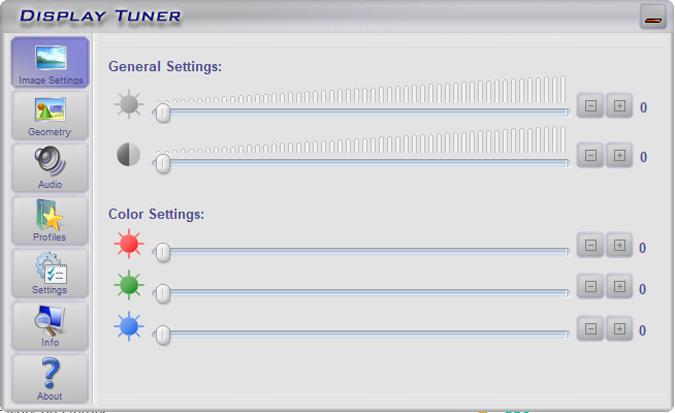
Recursos:
- Suporta monitores DDC/CI
- Opção para ajustar gama, níveis RGB, áudio, orientação da tela, etc.
- Opções para criar predefinições e teclas de atalho personalizadas
- Não funciona em notebooks
Baixar DisplayTuner para Windows 10
8. ClickMonitorDDC
O Click Monitor CDC é semelhante ao DisplayTuner, mas com muito mais personalizações e teclas de atalho. Além dos níveis usuais de brilho e som, também permite configurar níveis de brilho e áudio para diferentes momentos do dia. Você precisa configurá-lo manualmente no aplicativo primeiro.
Além disso, você obtém muitas teclas de atalho, bem como suporte à ação do mouse. O suporte à ação do mouse é bastante interessante. Caso você tenha 2 monitores, o ClickMonitorDDC aparecerá com 2 ícones na bandeja do sistema. Agora, você só precisa passar o mouse sobre o ícone do ClickMonitorDDC na bandeja do sistema e girar o cursor do mouse para aumentar ou reduzir o brilho. Você também pode configurar ações de clique duplo do mouse para alternar rapidamente para uma predefinição.
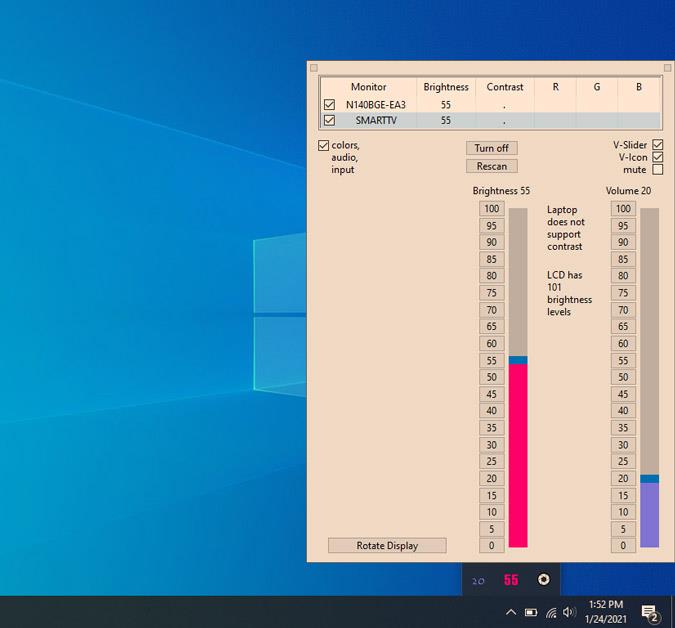
Recursos:
- Suporte para monitor DDC/CI
- Muitas personalizações, teclas de atalho e suporte à ação do mouse
- Opção para ter diferentes níveis de brilho, saturação e contraste em uma hora diferente do dia
Baixar ClickMonitorDDC para Windows 10
Como você escurece o brilho da tela ou do gerenciador
Para um caso de uso mínimo, o Dimmer é um aplicativo portátil que permite controlar monitores individualmente. Eu uso o f.lux, pois requer configuração manual mínima e funciona perfeitamente. Se você é um usuário avançado, tente um aplicativo de controle de brilho como o ClickMonitorDDC.
Leia também: Melhor software gratuito de calibração de monitor Windows 10